2 metoder för hur man kontrollerar raderade meddelanden på Twitter
Twitter är programvaran för sociala nätverk och mikrobloggar som utvecklats av ett amerikanskt företag. Den har en realtidsuppdatering och kortfattad meddelandefunktion. Den har en stor del av den unga användarbasen, som diskuterar globala evenemang och heta ämnen där. Här kan du skicka DM till dina vänner om ni följer varandra.
Det kommer dock att göra dig galen om du råkar råka ut för det raderade Twitter-meddelanden. Hur hittar man raderade Twitter-meddelanden? Fortsätt läsa.
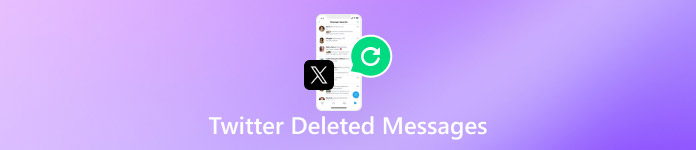
I den här artikeln:
Del 1: Varför återställa raderade Twitter-meddelanden
Vi vill återställa raderade Twitter-meddelanden av många anledningar.
För sentimentala värderingar
Du kanske har chattat eller delat tweets med dina vänner på Twitter ganska mycket. De kan innehålla viktig information som du inte kommer att förlora.
För viktiga samtal
Om du är en affärsperson och vill samarbeta med en kändis på Twitter kan det finnas viktiga samtal och detaljer om ditt samarbete i Twitter-meddelandena.
För bevis
Om du har köpt några varor på Twitter och känner dig missnöjd eller lurad kan du behålla dina meddelanden hos säljaren som bevis för att skydda dina rättigheter.
Del 2: Hur man får tillbaka raderade Twitter-meddelanden
Twitter-arkiv
När du tar bort Twitter-meddelanden raderas de bara på din enhet. Så du kan be den andra personen i konversationen att skicka dig en kopia av de raderade meddelandena. Men om ni båda har raderat meddelandena eller den andra inte är villig att skicka en kopia till dig, kan du försöka återställa dem med hjälp av Twitter-arkivet. Här är stegen för hur du återställer raderade Twitter-meddelanden via Twitter-arkiv.
Gå till Twitter-webbplatsen på skrivbordet eller öppna Twitter på din mobiltelefon.
Gå till Mer alternativ (tre punkter) i det vänstra navigeringsfältet. Välja Inställningar och support och klicka sedan Ditt konto på följande sida.
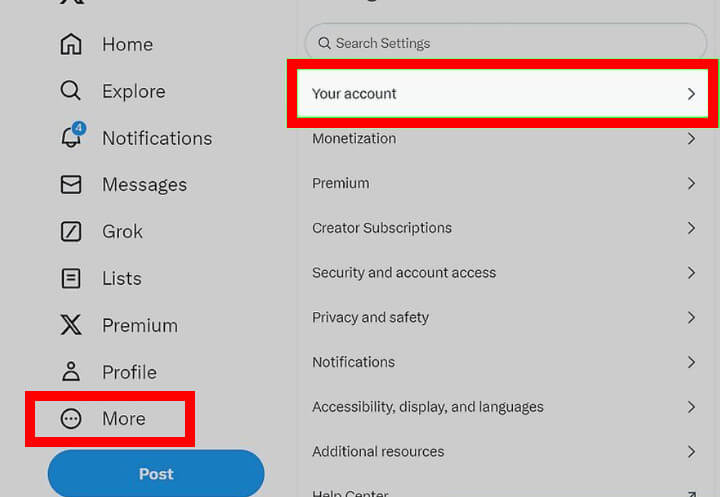
Klick Ladda ner ett arkiv med dina data på nästa sida. Du kan behöva ange dina autentiseringsuppgifter för att verifiera din identitet i det här steget (gör inte glöm Twitter lösenord).
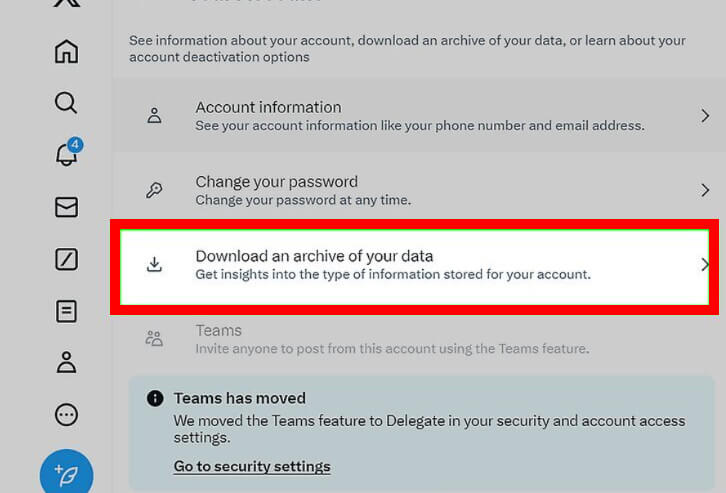
Välja Begär arkiv, och sedan skapar Twitter ditt arkiv. Vad du behöver göra är att vänta. Du kan kontrollera om du får ett mejl med en länk till det efter 24 timmar. Du kan se raderade meddelanden på Twitter efter att du har laddat ner länken.
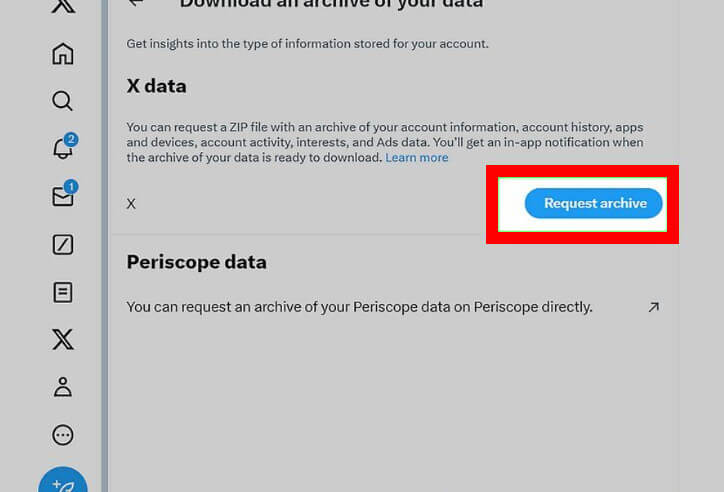
Kontakta Twitter Support
Om du inte kan återställa raderade meddelanden på Twitter via Twitter-arkivet, försök kontakta Twitter Support för hjälp. De kan ge mer tillämpliga instruktioner för att hjälpa dig att återställa raderade Twitter-meddelanden.
Fler tips: Hur man återställer viktiga data som meddelanden med imyPass iPhone Data Recovery
Oroar du dig alltid för att radera viktig data av misstag och har svårt att hämta dem? Här är ett användbart verktyg som du inte får missa!
imyPass iPhone Data Recovery måste vara ditt bästa val för att återställa data.
Med den kan du:
• Återställ data från iOS-enheter utan dataförlust.
• Återställ datatyper som foton, videor, kontakter och till och med appdata, som WhatsApp, Kik, etc.
• Få en förhandsgranskning av detaljerade iOS-filer före återställning.
• Slutför enkelt din operation med vårt intuitiva gränssnitt och funktioner.
Här är stegen för hur du återställer data via det här verktyget:
Ladda ner imyPass iPhone Data Recovery genom att trycka på knappen ovan. Installera den enligt instruktionerna och starta den efter installationen.
Anslut din iPhone till din dator med en USB-kabel. Lita på den här enheten på din iPhone om det finns en begäran. Om du har problem med anslutningen, klicka på "?" mönster som visas på bilden.

Välj den Återställ från iOS-enhet alternativet i det vänstra navigeringsfältet. Tryck sedan på Starta skanning. Det tar flera minuter för verktyget att skanna igenom din enhet. Ha tålamod och håll din iPhone ansluten till datorn hela tiden.

Du kommer att se all data som är lagrad på din iPhone i verktygets gränssnitt.
Välj önskat alternativ i det vänstra navigeringsfältet, och du kommer att se all relevant information på den högra delen. Markera önskade datafiler du vill hämta. Efter valet, tryck på Återvinna knappen på undersidan. Sedan kan du framgångsrikt återställa data.

Del 3: Tips för att förhindra att Twitter-meddelanden raderas av misstag
Försiktig borttagning
När du vill radera meddelanden som du tycker är värdelösa, tänk efter två gånger för att kontrollera om det finns någon viktig information som du inte har säkerhetskopierat.
Backa upp
Det är avgörande att regelbundet säkerhetskopiera meddelanden från din Twitter eller till och med alla viktiga appar för att undvika besväret med dataförlust till molnlagringstjänst eller andra enheter. Om du är en iPhone-användare, gör det inte glöm ditt lösenord för säkerhetskopiering av iPhone. Således kan du återställa de raderade Twitter-meddelanden genom säkerhetskopian.
Slutsats
Det kan vara irriterande att oavsiktligt radera meddelanden på Twitter. Det spelar ingen roll! Vi har infört hur man återställer raderade direktmeddelanden på Twitter. Dessutom rekommenderar vi dig verkligen att prova imyPass iPhone Data Recovery, som är ett kraftfullt verktyg för dataåterställning.
iPhone dataåterställning
Återställ raderad eller förlorad iPhone-data
Gratis nedladdning Gratis nedladdning
